
Remote Program Utilitas tidak akan mudah untuk panggilan, selain ini, tidak memiliki bahasa Rusia (ada bahasa Rusia, lihat di bawah) antarmuka, dan dari sistem operasi hanya Windows 10, 8 dan Windows 7 yang didukung. Lihat juga : program terbaik untuk remote Tabel kerja.
Update: Dalam komentar, saya diberitahu bahwa ada program yang sama, tetapi dalam bahasa Rusia (rupanya, hanya versi untuk pasar kami), dengan kondisi lisensi yang sama - akses remote RMS. Aku entah bagaimana berhasil merindukannya.
Tapi bukannya kesederhanaan, utilitas menawarkan kesempatan yang cukup, di antaranya:
- kontrol bebas hingga 10 komputer, termasuk tujuan komersial.
- Kemungkinan penggunaan portabel.
- Akses ke RDP (dan bukan melalui protokol program sendiri) di Internet, termasuk untuk router dan dengan IP dinamis.
- Berbagai kontrol dan koneksi mode remote: kontrol dan "hanya melihat", terminal (command line), transfer file dan chatting (teks, suara, video), Remote Screen Recording, Menghubungkan registri remote, Power Management, Remote Starting Program mesin remote, akses remote ke kamera, Wake dukungan ON LAN.
Dengan demikian, dalam Utilities jauh, satu set praktis komprehensif tindakan untuk remote control, yang hanya dapat dibutuhkan, dan program dapat berguna, tidak hanya dapat terhubung ke komputer asing untuk membantu, tetapi juga untuk bekerja dengan perangkat Anda sendiri atau pemberian kecil Taman komputer. Selain itu, di situs resmi program ini ada iOS dan aplikasi Android untuk akses jarak jauh ke komputer.
Gunakan Utilitas remote jarak jauh mengelola komputer
Di bawah ini bukan instruksi langkah-demi-langkah untuk semua fitur koneksi remote, yang dapat diimplementasikan dengan menggunakan Utilitas jauh, dan agak demonstrasi singkat yang dapat menarik program dan fungsinya.
Terpencil Utilities tersedia dalam bentuk modul-modul berikut.
- Host - untuk diinstal pada komputer yang Anda ingin terhubung setiap saat.
- Viewer - bagian klien, untuk menginstal pada komputer dari mana koneksi akan terjadi. Juga tersedia dalam versi Portable.
- Agen - Host analog untuk koneksi tunggal ke komputer remote (misalnya, untuk membantu).
- REMOTE UTILITIES Sever - Modul untuk mengorganisir Utilities Jarak Jauh sendiri dan bekerja, misalnya, dalam jaringan lokal (tidak dianggap di sini).
Semua modul yang tersedia untuk di-download di https://www.remoteutilius.com/download/ halaman resmi. Website versi Rusia remote RMS akses - rmansys.ru/remote-Access/ (untuk beberapa file ada pemicu Virustotal, khususnya, dari Kaspersky Sesuatu benar-benar tidak ada berbahaya di dalamnya, program ditentukan oleh antivirus sebagai alat administrasi remote, yang. dalam teori dapat Hadir risiko). Tentang mendapatkan sebuah program lisensi gratis untuk digunakan ketika mengendalikan hingga 10 komputer - paragraf terakhir artikel ini.

Saat memasang modul, tidak ada fitur, kecuali untuk Host saya sarankan untuk memungkinkan integrasi dengan Windows Firewall. Setelah memulai, Remote Utilities host akan meminta Anda untuk membuat login dan password untuk menghubungkan ke komputer saat ini, dan kemudian menampilkan ID komputer untuk menggunakan untuk menghubungkan.

Pada komputer dengan yang remote control akan dibuat, diatur utilitas Jarak Jauh Viewer, tekan "New Connection", menentukan ID komputer remote (password juga akan diminta saat menghubungkan).

Ketika terhubung melalui Remote Desktop Protocol, selain ID, Anda akan juga perlu memasukkan kredensial pengguna Windows, seperti dengan koneksi normal (juga dalam pengaturan program, Anda dapat menyimpan data ini untuk koneksi otomatis di masa depan). Itu. ID ini hanya digunakan untuk melaksanakan instalasi cepat dari koneksi RDP melalui Internet.
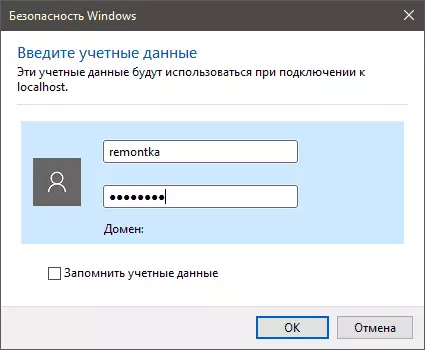
Setelah membuat sambungan, komputer dihapus ditambahkan ke Buku Alamat yang setiap saat Anda dapat melakukan jenis yang diinginkan dari koneksi remote. Ide dari daftar yang tersedia koneksi tersebut dapat diperoleh dari gambar di bawah.
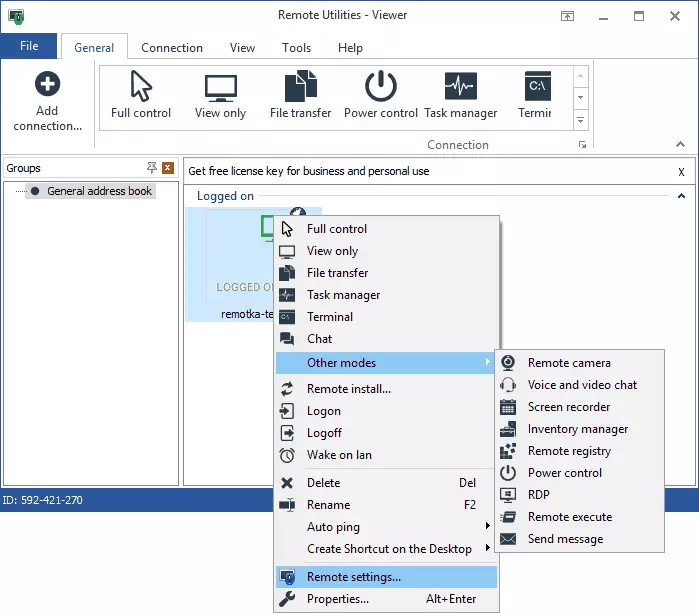
Peluang yang saya berhasil mencoba, bekerja dengan sukses tanpa keluhan, sehingga, meskipun saya tidak belajar program yang sangat penuh perhatian, saya dapat mengatakan bahwa itu adalah operasional, dan fungsi yang lebih dari cukup. Jadi, jika Anda membutuhkan alat administrasi remote cukup kuat, saya sarankan untuk melihat Utilities Jauh, adalah mungkin bahwa ini adalah apa yang Anda butuhkan.

Kesimpulannya: Segera setelah instalasi, Remote Utilities Viewer memiliki lisensi trial selama 30 hari. Untuk mendapatkan lisensi standar terbatas, pergi ke tab Bantuan dalam menu program, klik "Dapatkan License Key For Free", dan di jendela berikutnya, klik "Dapatkan Lisensi Gratis", mengisi di Nama bidang dan alamat email untuk mengaktifkan program.
